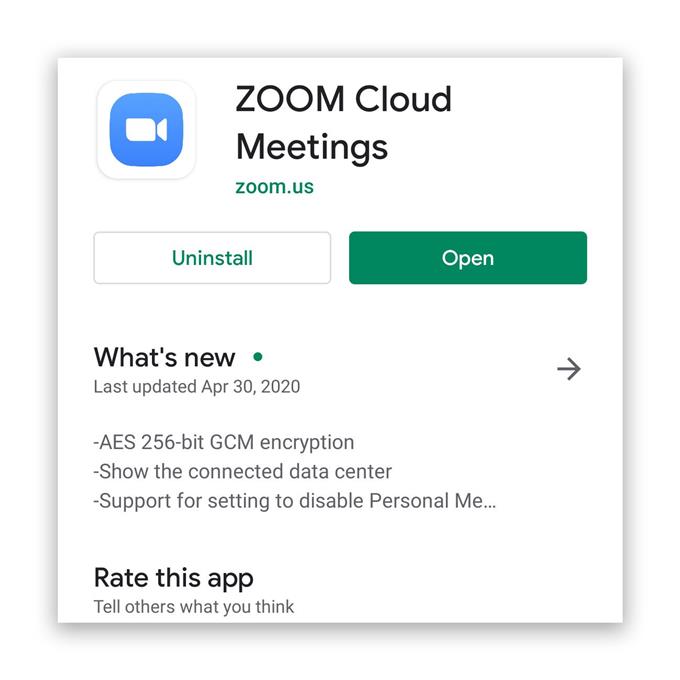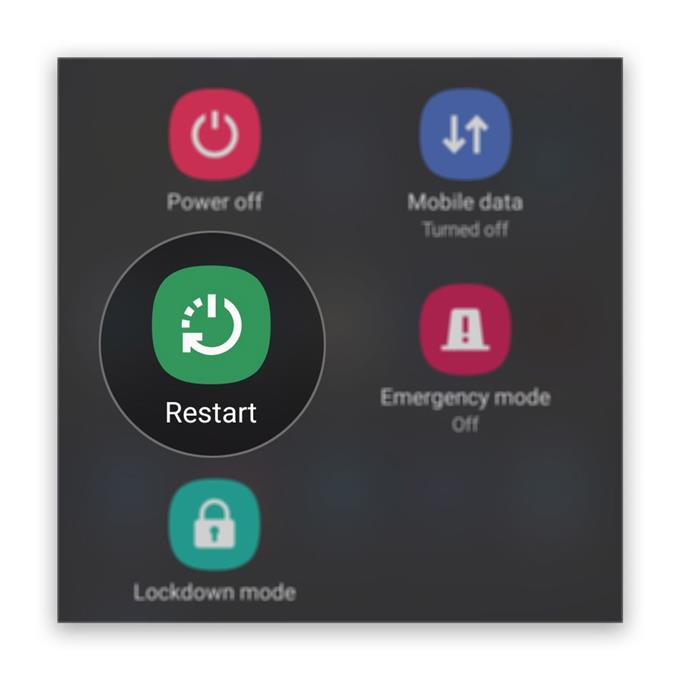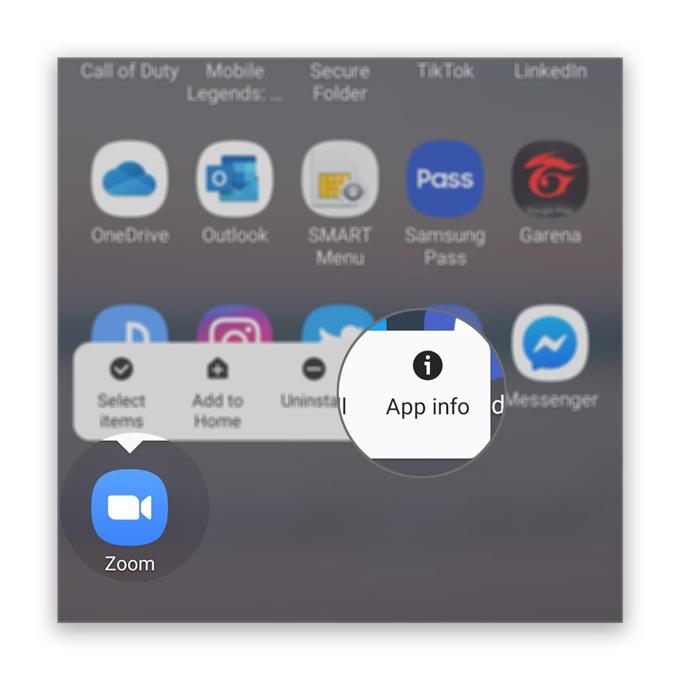Jotkut käyttäjät ilmoittivat, että Zoom kaatuu heti sen jälkeen, kun se avataan Android-laitteella. Suurimman osan ajasta, tämä on sovelluksen ongelma, vaikka on myös mahdollista, että pieni firmware-ongelma aiheuttaa sovellusten kaatumisen.
Käyttäjänä sinun pitäisi viettää vähän aikaa sovelluksen ja puhelimen vianetsintään, jotta voit jatkaa Zooman käyttöä ilman ongelmia. Se on tämän viestin tarkoitus; Yritämme selvittää syyn, miksi Zoom kaatuu heti, kun se avataan. Joten jatka lukemista, koska voimme ehkä auttaa sinua.
Zoom kaatuu heti Androidilla
Tarvittava aika: 12 minuuttia
Jos tämä on vain sovelluksen ongelma, sinun pitäisi pystyä korjaamaan se nopeasti. Toisin sanoen, tässä on mitä sinun täytyy tehdä asialle:
- Käynnistä puhelin uudelleen
Jos Zoom kaatuu ensimmäistä kertaa, se on todennäköisesti vain pieni ongelma joko sovelluksen tai laiteohjelmiston kanssa. Ensin sinun on käynnistettävä puhelin uudelleen päivittääksesi muistin ja lataaksesi kaikki sovellukset ja palvelut. Tavallisen uudelleenkäynnistyksen sijasta on parempi, että pakko-uudelleenkäynnistys tehdään. Näin:
1. Pidä äänenvoimakkuuden vähennyspainiketta ja virtapainiketta painettuna 10 sekunnin ajan. Tämä pakottaa laitteen sammumaan ja käynnistymään uudelleen.
2. Kun logo näkyy, vapauta molemmat näppäimet ja odota, kunnes puhelin on käynnistynyt uudelleen.Kun uudelleenkäynnistys on valmis, avaa Zoomaus ja katso, kaatuuko se edelleen heti käynnistyksen jälkeen.
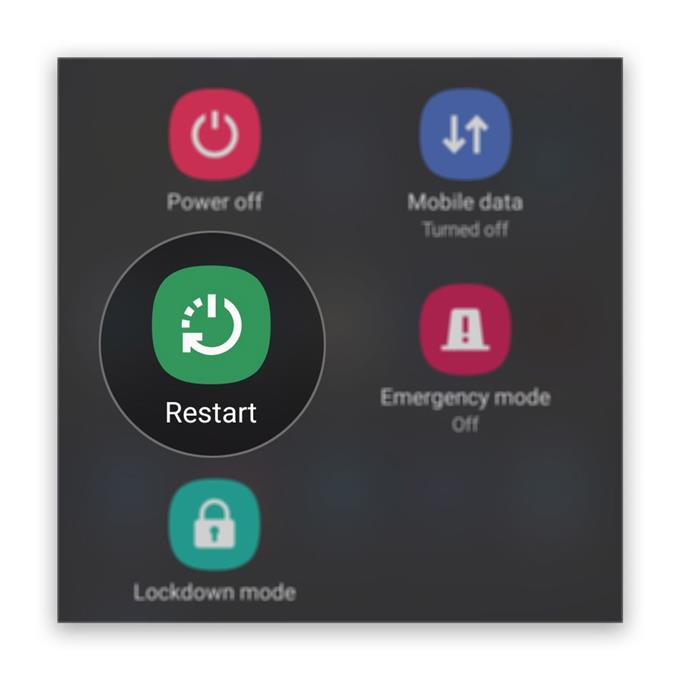
- Nollaa zoomaus
Ehkä sovelluksella on ongelma. Joten seuraava asia, joka sinun on tehtävä, on tyhjentää sen välimuisti ja tiedot. Se palauttaa Zoomin takaisin oletusasetuksiin ja kokoonpanoon. Jos kyseessä on vain sovellusongelma, tämä menettely riittää korjaamaan sen. Voit tehdä sen seuraavasti:
1. Vedä sovelluslaatikkoa pyyhkäisemällä näytön alaosasta ylöspäin.
2. Siirry näytölle, jossa Zoom-sovellus sijaitsee.
3. Napauta ja pidä sen kuvaketta, kunnes vaihtoehdot tulevat näkyviin.
4. Napauta Sovellustiedot.
5. Napauta Tallennus.
6. Valitse Tyhjennä välimuisti.
7. Kosketa Tyhjennä tiedot ja vahvista napsauttamalla OK.Kun olet tehnyt tämän, avaa sovellus uudelleen ja katso, kaatuuko se edelleen. Saatat joutua kirjautumaan tiliisi uudelleen.

- Asenna Zoom uudelleen
Kun sovellus on nollattu ja se vielä kaatuu, kun se avataan, sinun on seuraavaksi tehtävä se poistaa se ja asentaa se uudelleen. Tämä poistaa kaikki välimuistit ja datatiedostot, jotka ovat mahdollisesti vioittuneet, ja asentamalla ne uudelleen varmistaa, että sinulla on uusin sovelluksen versio. Näin se on tehty:
1. Vedä sovelluslaatikkoa pyyhkäisemällä näytön alaosasta ylöspäin.
2. Siirry näytölle, jossa Zoom-sovellus sijaitsee.
3. Napauta ja pidä sen kuvaketta, kunnes vaihtoehdot tulevat näkyviin.
4. Napauta Poista asennus ja vahvista se.
5. Kun sovellus on poistettu onnistuneesti, käynnistä Play Kauppa.
6. Etsi ”zoom” ja napauta Zoom Cloud Meetings -sovellusta.
7. Napauta Asenna ja odota, kunnes puhelin on lopettanut sovelluksen asentamisen.Kun sovellus on asennettu onnistuneesti, avaa se ja yritä kirjautua sisään. Useimmiten tällainen ongelma päättyy tällä toimenpiteellä. Jos sovellus kaatuu kuitenkin vielä tämänkin jälkeen, siirry seuraavaan ratkaisuun.

- Palauta puhelimen tehdasasetukset
On mahdollista, että puhelimen laiteohjelmistossa on ongelma, joka on vaikuttanut joihinkin sovelluksiin. Se saattaa olla syy siihen, miksi Zoom kaatuu, ja voi olla myös muita sovelluksia, jotka myös kaatuvat tietämättäsi siitä.
Joten seuraava asia, joka sinun on tehtävä, on nollata puhelin. Varmista ennen nollaamista, että tiedostot ja tietosi varmuuskopioidaan, koska ne kaikki poistetaan. Kun olet valmis, nollaa puhelin ja aseta se sitten uudeksi laitteeksi.

Työkalut
- Zoomaus
tarvikkeet
- Android
Tehdasasetusten palauttaminen on todella epätoivoinen toimenpide tällaiselle ongelmalle, varsinkin jos kyse on kolmannen osapuolen sovelluksesta, kuten Zoom. Se on erittäin tehokas, mutta se voi myös olla ongelma sinun kanssasi, varsinkin jos sinulla on paljon tiedostoja ja tietoja, jotka sinun on siirrettävä ennen nollausta, puhumattakaan asennuksesta, jota se vaatii asennukseen.
Mutta sitten, jos työskentelet kotoa, mutta sinun on kommunikoitava pomosi kanssa videopuhelun tai neuvottelun kautta, sinun ei tule miettiä kahdesti asettaaksesi puhelimesi uudelleen uudelleen, jotta Zoom toimisi jälleen täydellisesti. Mutta toivomme, että sinun ei tarvitse käydä läpi kaikkea tätä.
Toivon, että olemme pystyneet auttamaan sinua, jos Zoom kaatuu heti Android-puhelimellasi, kun se avataan.
Ole hyvä ja tue meitä tilaamalla uutiskirjeemme, seuraamalla meitä sosiaalisessa mediassa ja tilaamalla Youtube-kanavamme. Kiitos käsittelystä!
- Ääni ei toimi Androidin zoomilla, ei kuule muita käyttäjiä
- Kuinka tarkastella langattoman verkon salasanaasi Android-yhteyksissä
- Galaxy A50 -sovellus ei käynnisty Android 10 -päivityksen jälkeen. Tässä on korjaus!
- Galaxy A50 pitää pakkasen Android 10 -päivityksen jälkeen. Tässä on korjaus!